विषयसूची:
- चरण 1: बॉक्स को तैयार करना और तैयार करना
- चरण 2: कट की योजना बनाना (भाग ऊनो)
- चरण 3: कट की योजना बनाना (भाग डॉस)
- चरण 4: कट बनाना
- चरण 5: केबल को खोलना
- चरण 6: केबल में जोड़ना
- चरण 7: केबल को सुरक्षित करना
- चरण 8: और वहां आपके पास है

वीडियो: यहूदी बस्ती पैकेजिंग आइपॉड डॉक: 8 कदम

2024 लेखक: John Day | [email protected]. अंतिम बार संशोधित: 2024-01-30 09:23

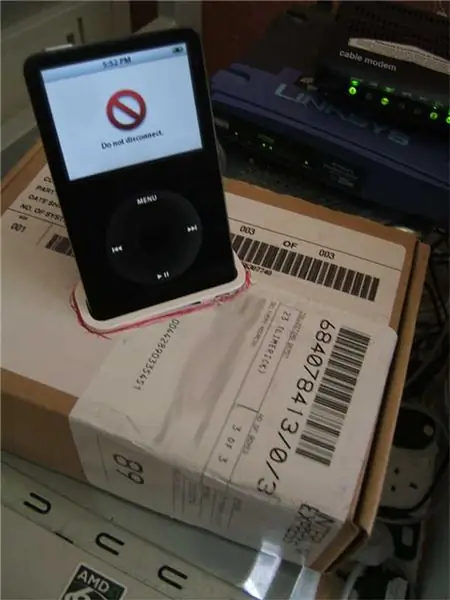
एक आइपॉड डॉक पर पैसा खर्च करने से थक गए जिसे आपके आईपॉड के साथ शामिल किया जाना चाहिए था? यहाँ एक कार्डबोर्ड बॉक्स और डक्ट टेप के अलावा और कुछ नहीं का उपयोग करके अपना खुद का निर्माण करने का एक त्वरित और आसान तरीका है =) निकट भविष्य में, मैं अपने ब्लॉग / ड्रैगनोनॉमिक्स पर कुछ और छवियां पोस्ट करूंगा। बेझिझक इसे कभी-कभी देखें = पी!शुरू करने से पहले, मैं यह उल्लेख करना चाहूंगा कि यह मेरा विचार नहीं था, इसका श्रेय इस आदमी को जाता है। यहाँ इंस्ट्रक्शंस पर मेरी शुरुआत है - कृपया मज़े करें = पी आपको क्या चाहिए:> कार्डबोर्ड बॉक्स या किसी प्रकार का पैकेजिंग बॉक्स। (आप बाहरी को नुकसान पहुंचाए बिना बॉक्स को खोलने में सक्षम होना चाहिए)> आईपॉड डॉक एडेप्टर (आपके आईपॉड के साथ आने वाली प्लास्टिक की चीज)> आईपॉड यूएसबी केबल (या फायरवायर, यदि आप एक पुराने आईपॉड के मालिक हैं)> डक्ट टेप / टेप पसंद (हमेशा आसान)> चाकू, कैंची (काटने के लिए)> पेन/पेंसिल, रूलर
चरण 1: बॉक्स को तैयार करना और तैयार करना

शुरू करने के लिए, आपको अपने बॉक्स को सोर्स करना होगा। एक ऐसा खोजने का प्रयास करें जिसे आप बॉक्स को तोड़े बिना आसानी से खोल सकें। याद रखें कि बॉक्स डॉक का आधार बनेगा। मैंने लॉजिटेक क्विककैम एक्सप्रेस बॉक्स (मेरे डेल लैपटॉप AFAIK के साथ आया) से पैकेजिंग का उपयोग करने का निर्णय लिया। आपको मूल रूप से उस बॉक्स की सामग्री को खाली करने और निकालने की आवश्यकता होगी जिसका आप उपयोग करने जा रहे हैं। चाकू का उपयोग करके किसी भी अतिरिक्त फ्लैप और कार्डबोर्ड के टुकड़ों को इंटीरियर से हटा दें।
चरण 2: कट की योजना बनाना (भाग ऊनो)

योजना बनाएं कि iPod एडॉप्टर अब खराब हो चुके बॉक्स से कहाँ चिपकेगा। यह बॉक्स के शीर्ष पर होना चाहिए। मैंने "कलात्मक मूल्य" के लिए एक कोण पर खदान बनाने का फैसला किया =) एडॉप्टर के चारों ओर एक पेन या पेंसिल से ड्रा करें। कृपया ध्यान दें कि आप इसे केवल काट नहीं सकते हैं, क्योंकि एडॉप्टर बस छेद के माध्यम से गिर जाएगा! मैं चर्चा करूंगा कि इस समस्या को अगले चरण में कैसे सुलझाया जाए (आपने इस पर काम किया होगा - यह रॉकेट साइंस नहीं है = पी)
चरण 3: कट की योजना बनाना (भाग डॉस)
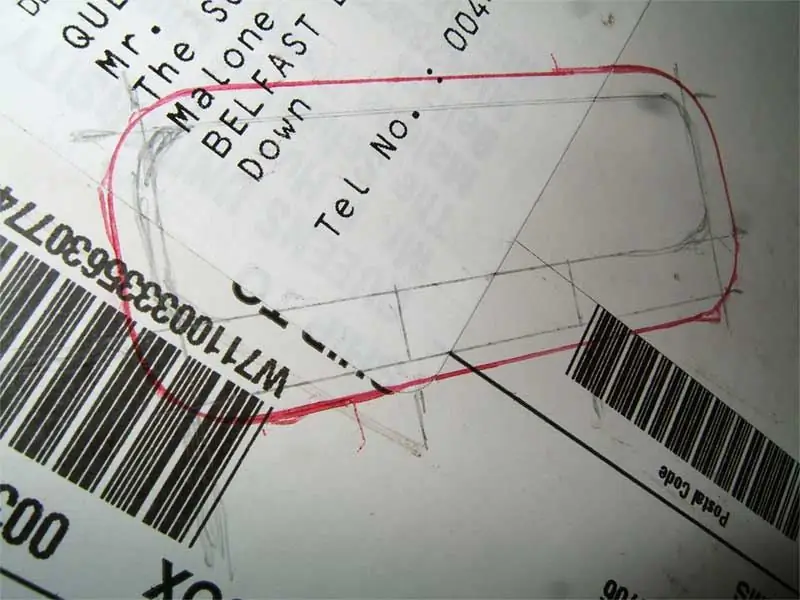
एडॉप्टर सबसे ऊपर की तरफ चौड़ा होता है (यह वह साइड है जिसे आप तब देखते हैं जब आपका आईपॉड एडॉप्टर में बैठता है)। एडॉप्टर के नीचे - यानी। एडॉप्टर के शीर्ष से छोटा। चूंकि एडॉप्टर के नीचे के चारों ओर आकर्षित करना मुश्किल है क्योंकि यह घुमावदार है, इसका अनुमान लगाने का सबसे अच्छा तरीका है (नीचे दी गई छवि में पेंसिल के निशान देखें)। शासक यहाँ मदद करता है =)
चरण 4: कट बनाना

उस आसान चाकू को बाहर निकालें और लाइनों के अंदर से काट लें। उद्घाटन को अपनी आवश्यकता से छोटा बनाना हमेशा बेहतर होता है। ऐसा इसलिए है क्योंकि यदि आप उद्घाटन को बहुत बड़ा बनाते हैं, तो आप भर जाते हैं, लेकिन यदि आप इसे बहुत छोटा बनाते हैं, तो आप इसे हमेशा बड़ा बना सकते हैं। मुझे चाकू से चीरा बनाना आसान लगा, और फिर बाकी को रसोई की कैंची की एक भारी जोड़ी से काट दिया। सावधान रहें कि आप अपने आप को न काटें (इस तरह से अपने आप को काटने की अधिक संभावना है)।
एक बार यह हो जाने के बाद, यह देखने के लिए कि क्या यह फिट बैठता है, परीक्षण एडेप्टर को फिट करें। यदि आवश्यक हो तो छेद के आकार को समायोजित करें। एक कॉम्पैक्ट फिट पाने की कोशिश करें। अंत में, एडेप्टर को टेप के साथ बॉक्स के अंदर सुरक्षित करें। सुनिश्चित करें कि एडॉप्टर बॉक्स पर सुरक्षित रूप से लगा हुआ है।
चरण 5: केबल को खोलना

USB रिचार्ज केबल के अंत में जो iPod में क्लिप करता है, उसमें 2 "बार्ब्स" होंगे जो इसे आपके iPod से अटैच होने पर "क्लिक" करने में सक्षम बनाता है (यह एक सुरक्षित अटैचमेंट की अनुमति देने के लिए है)। चूंकि हम इस परियोजना में केबल का उपयोग करेंगे, हमें बार्ब तंत्र को हटाना होगा - अन्यथा हमें हर बार जब हम इसे डिस्कनेक्ट करना चाहते हैं तो हमें डॉक खोलना होगा और आईपॉड को मैन्युअल रूप से अनटैच करना होगा!
ऐसा करने का तरीका बार्ब्स के रिलीज कैच के चारों ओर एक रबर बैंड को कस कर है (चित्र देखें)। आईपॉड में केबल डालकर और इसे फिर से बाहर निकालकर इसका परीक्षण करें। बार्ब को हस्तक्षेप नहीं करना चाहिए और अब "क्लिक" करना चाहिए।
चरण 6: केबल में जोड़ना

चाकू का फिर से उपयोग करते हुए, बॉक्स के किनारे में एक छेद काट लें (अधिमानतः बॉक्स का पिछला हिस्सा आपसे दूर हो)। यह केबल के बॉक्स से बाहर आने के लिए है। छेद के माध्यम से केबल को खिलाएं।
चरण 7: केबल को सुरक्षित करना


अब केबल को एडॉप्टर से जोड़ दें ताकि यूएसबी केबल से निकलने वाला आईपॉड कनेक्टर एडॉप्टर के छेद से बाहर निकल जाए। यह करना मुश्किल है, और मुझे इसे सही ढंग से पंक्तिबद्ध करने के लिए कई बार प्रयास करना पड़ा। आपको एक अच्छे फिट के साथ समाप्त होना चाहिए (पहली छवि देखें)।
एक बार कनेक्टर लाइन में लगने के बाद, केबल को स्थिति में सुरक्षित करने के लिए बहुत सारे टेप का उपयोग करें (दूसरी छवि देखें)। आप नहीं चाहते कि यह सिंकिंग के दौरान आधे रास्ते से गिर जाए, है ना?
चरण 8: और वहां आपके पास है
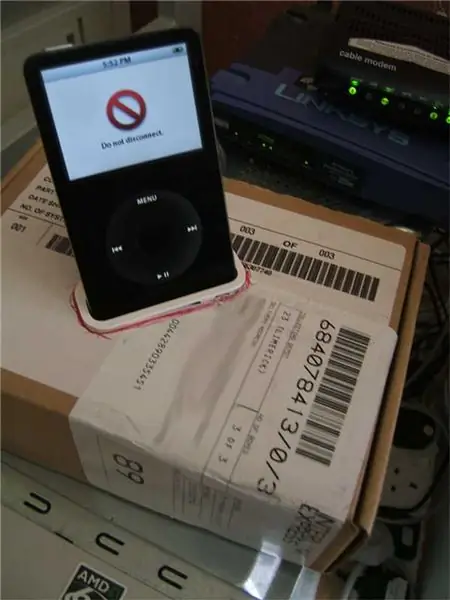



शीर्षक झूठ बोल रहा है, हम लगभग पूरा कर चुके हैं =) यहां कुंजी सेटअप का परीक्षण करने के लिए है - यदि केबल ठीक से पंक्तिबद्ध नहीं है, तो आईपॉड कनेक्ट नहीं होगा। अगर यह काम नहीं करता है, तब तक केबल को फिर से समायोजित करें जब तक कि यह काम न करे।और यह मूल रूप से है! यह बहुत बुरा नहीं था, है ना? ठीक है, यह अभी कार्डबोर्ड बॉक्स में बहुत सस्ता लग रहा है, इसलिए आगे बढ़ें और इसे सजाएं! कुछ फंकी ग्राफ़िक्स का प्रिंट आउट लें और बॉक्स को कवर करें ताकि इसकी विनम्र उत्पत्ति को छुपाया जा सके;) मुझे इसका "यहूदी बस्ती" लुक पसंद आया, इसलिए मैंने इसे अकेला छोड़ने का फैसला किया = डीए जैसा मैंने पहले कहा है, मुझे इस विचार का श्रेय नहीं मिलता है, मुझे एनगैजेट से प्रेरणा मिली। मुझे आशा है कि आपको यह निर्देश अच्छा लगा होगा! कृपया बेझिझक टिप्पणी करें, (अच्छा या बुरा) =)
सिफारिश की:
माई वनप्लस वन पर सुपर यहूदी बस्ती पावर बटन (किसी भी चीज़ पर काम करना चाहिए): 3 कदम

माई वनप्लस वन पर सुपर यहूदी बस्ती पावर बटन (किसी भी चीज पर काम करना चाहिए): समस्या: मेरे फोन के सभी बटन टूट गए हैं। उन्हें बदलना केवल एक अस्थायी समाधान है क्योंकि मेरा पिछला कवर टूट गया है और मुझे कहीं भी ऐसा प्रतिस्थापन नहीं मिल रहा है जो किसी इस्तेमाल किए गए ओपीओ की कीमत से अधिक न हो, लेकिन मुझे लगा कि क्यों न अपग्रेड किया जाए अगर मैं
यहूदी बस्ती DIY तकिया अध्यक्ष: 6 कदम

यहूदी बस्ती DIY तकिया अध्यक्ष: $ 8 रेडियो झोंपड़ी के खिलौने का $ 2 DIY प्रतिस्थापन। बिना असहज हेडफ़ोन के बिस्तर में संगीत सुनें! मुफ्त टकसाल भी! आवश्यक भाग: सॉर अल्टॉइड हेडफ़ोन को क्रैप कर सकता है नरम फोम का हिस्सा पुराना आंतरिक कंप्यूटर स्पीकर
आइपॉड मिनी डॉक से आइपॉड नैनो डॉक बनाएं: 5 कदम

आइपॉड मिनी डॉक से आइपॉड नैनो डॉक बनाएं: आइपॉड नैनो (पहली और दूसरी पीढ़ी दोनों) के साथ उपयोग के लिए आईपॉड मिनी के लिए पुराने डॉक को आसानी से कैसे परिवर्तित किया जाए। क्यों?यदि आप मुझे पसंद करते हैं तो एक आईपॉड था मिनी और इसके लिए डॉक मिला, और अब एक आईपॉड नैनो खरीदा और काफी स्पष्ट रूप से पतला
DIY सोलर बूमबॉक्स / यहूदी बस्ती: 3 कदम (चित्रों के साथ)

DIY सोलर बूमबॉक्स / घेट्टोब्लास्टर: आप एक छोटे, ऊर्जा कुशल डिजिटल एम्पलीफायर, सस्ते बुकशेल्फ़ स्पीकर, बैटरी, एक छोटा सौर पैनल और अपने एमपी 3 प्लेयर को एक स्रोत के रूप में $75 के लिए एक सौर ऊर्जा संचालित बूमबॉक्स का निर्माण कर सकते हैं। सब कुछ एक साथ बांधें, एक हैंडल जोड़ें
आइपॉड मिनी यहूदी बस्ती हेडफोन मरम्मत: 5 कदम

आइपॉड मिनी घेट्टो हेडफोन रिपेयर: मेरा आईपॉड मिनी हेडफोन सॉकेट इतना घिसा-पिटा और ढीला हो गया था कि मेरा कोई भी केबल अब पूरी तरह से फिट नहीं हुआ। यह एक कष्टप्रद दरार का कारण बना अगर मैं इसके पास भी सांस लेने की हिम्मत करता और सबसे खराब स्थिति में, विराम क्रिया को सक्रिय कर देता। चूंकि मैं भुगतान करने के लिए बहुत तंग हूं
